Wenn Sie Ihren Nokia -Router verwenden, möchten Sie möglicherweise einige seiner Standardeinstellungen ändern. Neben dem Wunsch, das Netzwerk personalisierter zu gestalten, besteht auch ein Sicherheitsrisiko, um die Standardeinstellungen intakt zu halten. Aus diesem Grund müssen wir die Login -Schritte von Nokia Router lernen, mit denen die Einstellungen so konfiguriert werden können, wie wir es möchten.
Aber zuerst kümmern wir uns um ein paar Dinge, bevor wir versuchen zu melden.

Bevor Sie sich anmelden
Bevor Sie sich bei Ihrem Nokia -Router anmelden, ist es wichtig, die folgenden Vorbereitungen zu haben:
Schnappen Sie sich zunächst Ihren Smartphone, Laptop oder Desktop -Computer und verbinden Sie ihn mit Ihrem Netzwerk. Abhängig vom Gerät können Sie sie drahtlos oder direkt mit einem Ethernet -Kabel an den Router anschließen.
Und Sie benötigen die Anmeldetails von Nokia Router Admin. Sie finden diese auf einem Etikett auf dem Router oder im Benutzerhandbuch. Sobald Sie sicherstellen, dass Sie alles fertig haben, ist der Anmeldesvorgang schnell vorbei.
Was sind die Standard -Details von Nokia Router?
Dies sind einige der Standard -Anmeldedetails von Nokia Router. Das Administratorkennwort muss jedoch auf dem Router -Etikett überprüft werden.
Standard -Router IP -Adresse: 192.168.18.1 oder http://www.webgui.nokiawifi.com
Standard -Administrator Benutzername: Administrator
Standard Administrator Passwort: Überprüfen Sie den Aufkleber unten in Ihrem Nokia -Router
Wie melde ich mich bei Nokia Router an?
Lassen Sie uns nun auf unsere Einstellungen von Nokia WiFi Router zugreifen. Bitte beschleunigen Sie die Dinge nicht und geben Sie die Admin -Anmeldedaten bei Bedarf sorgfältig ein.
Schritt 1 - Überprüfen Sie, ob das Gerät angeschlossen ist
Dies ist das Schlüsselelement, wenn Sie versuchen, auf Ihre Einstellungen für Nokia Router zuzugreifen. Ihr Gerät muss einfach Teil des Netzwerks sein, um sich beim Router anzumelden . Wenn Sie es nicht verbinden oder die Verbindung aus irgendeinem Grund nicht in der Lage ist, den Anmeldungsprozess fortzusetzen.
Schritt 2 - Verwenden Sie den Webbrowser auf dem Gerät
Wenn Sie bestätigen, dass das Gerät angeschlossen ist, öffnen Sie den Webbrowser auf dem Gerät. Auf das Router -Administrator -Dashboard kann von jedem Webbrowser zugegriffen werden . Meistens wird jedoch empfohlen, entweder Google Chrome oder Microsoft Edge zu verwenden.
Das einzige, was wir Ihnen empfehlen, ist, den Browser auf die neueste Version zu aktualisieren, obwohl dies nicht immer erforderlich ist. Das Problem ist, wenn Ihr Browser zu alt ist und Probleme mit der webbasierten Schnittstelle von Router verursachen können.
Schritt 3 - Geben Sie die Nokia IP -Adresse oder die lokale Domäne in der URL -Leiste ein
Nokia -Router verwenden die folgende IP -Adresse als Standard -IP: 192.168.18.1, aber Sie können auch auf die Routereinstellungen zugreifen, indem Sie http://www.webgui.nokiawifi.com besuchen.
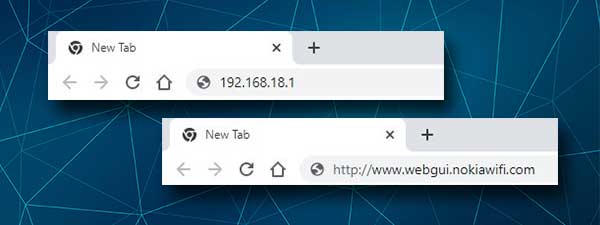
Geben Sie die IP -Adresse oder die lokale Domäne sorgfältig ein und klicken Sie auf die Schaltfläche Eingabetaste oder GO auf dem Gerät. Dies sollte die Nokia Router -Anmeldeseite auslösen. Wenn die Seite Nokia Outer Anmeldung nicht angezeigt wird, verwenden Sie die lokale Domäne anstelle der IP -Adresse oder finden Sie die IP -Adresse der Router selbst.
Schritt 4 - Geben Sie die Nokia Admin -Anmeldedetails ein
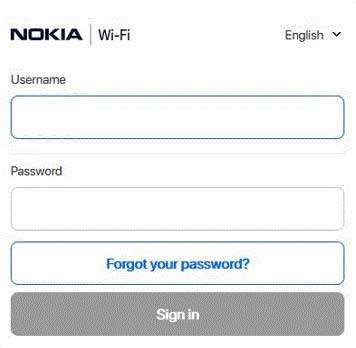
Wenn die Anmeldeseite von Nokia Router angezeigt wird, geben Sie Administrator in den Benutzernamenfeldern ein und geben Sie im Feld Kennwort das auf der Etikett auf dem Router gefundene Administratorkennwort ein. Klicken Sie auf die Schaltfläche "Anmelden" . Wenn diese Admin -Anmeldedetails korrekt waren, sollten Sie die Seite "Geräteinformationen" sehen.
Hinweis: Abhängig von Ihrem ISP- und Beacon-Modell kann sich die webbasierte Schnittstelle von Routern von der in den Screenshots in diesem Artikel angegebenen unterscheiden.
Kannst du nicht auf deine Einstellungen von Nokia Router zugreifen?
Obwohl das Nokia Router -Login in den meisten Fällen erfolgreich ist, haben Sie manchmal einige Probleme, die Sie daran hindern können, auf die Routereinstellungen zuzugreifen . Mal sehen, was Sie dagegen tun können.
1. Bestätigen Sie, dass Ihr Gerät mit dem Netzwerk verbunden ist.
Dies beinhaltet die Überprüfung, ob Sie mit dem richtigen Netzwerk verbunden sind, ob der Flugzeugmodus auf dem Gerät aktiviert ist, ob Sie WLAN versehentlich über dem physischen WLAN -Schalter deaktiviert haben (wenn Sie es auf Ihrem Laptop haben), ist das drahtlose Signal stark genug und ähnlich .
Wenn Sie bestätigen, dass das Gerät angeschlossen ist, versuchen Sie es mit dem nächsten Fix.
2. Ist die IP, die Sie den richtigen verwenden?
Wenn 192.168.18.1 die Anmeldeseite von Nokia Router nicht angezeigt wird, finden Sie die richtige IP -Adresse selbst . Es ist wichtig, die richtige IP der richtigen Router zu verwenden, andernfalls werden wir in diesem Schritt hängen bleiben.
Wenn Ihr Gerät Windows verwendet, starten Sie die Eingabeaufforderung und geben Sie IPConfig ein. In den Ergebnissen finden Sie die IP -Adresse neben dem Standard -Gateway und verwenden Sie sie wie oben beschrieben. Es sollte die Nokia Router -Anmeldeseite angezeigt werden.
Überprüfen Sie auch, ob Sie die IP korrekt eingeben. Geben Sie es einfach erneut weiter und sehen Sie, was passiert.
3. Schließen Sie das Gerät mit einer verdrahteten Verbindung an oder versuchen Sie es mit einem anderen Gerät.
In den meisten Fällen behebt das Wechsel von drahtloser zu verkabelter Verbindung das Problem. Wenn das Gerät mit einer verkabelten Verbindung nicht angeschlossen werden kann, empfehlen wir natürlich, ein Gerät zu finden, das auf diese Weise verbunden werden kann.
Manchmal können die Routereinstellungen nicht über WLAN zugegriffen werden, wenn diese Option in den Routereinstellungen deaktiviert wurde. Dies ist ein weiterer Grund, warum Sie eine verdrahtete Verbindung verwenden sollten.
4. Starten Sie Ihren Nokia -Router oder Ihr Gerät neu
Wenn Sie den Router oder das von Ihnen verwendete Gerät neu starten, kann das Problem behoben werden. Vielleicht gab es einen Fehler in den Einstellungen, der Sie daran hindert, auf das Router -Administrator -Dashboard zuzugreifen . Ein Neustart wird den Speicher löschen und das Problem hoffentlich beheben. Diese Lösung kann auch für andere Probleme angewendet werden.
5. Versuchen Sie, auf die Router -Einstellungen von einem anderen Webbrowser zuzugreifen
6. Versuchen Sie, Ihre Antivirus-/Firewall- oder Popup -Blocker -Software zu deaktivieren. Manchmal blockieren diese Programme die Router -Anmeldeseite, da sie Ihren Versuch erkennen, auf die Routereinstellungen als verdächtige Aktivität zuzugreifen.
Literatur-Empfehlungen:
- Wie schütze ich Ihren Router vor Hackern? (Wi-Fi-Sicherheitstipps)
- Wie überprüfe ich die Wi-Fi-Geschwindigkeit auf Mac? (Möglichkeiten, Ihre WLAN-Geschwindigkeit auf dem Mac zu testen)
- Wie blockiere ich Wi-Fi-Signale von Nachbarn? (Möglichkeiten zur Reduzierung von Wi-Fi-Interferenzen)
- Warum geht mein Router weiter aus? (Fehlerbehebung Ihres Wi-Fi-Routers)
Letzte Worte
Dies ist praktisch alles, was Sie über die Login -Schritte von Nokia Router wissen müssen. Wir haben versucht, alles abzudecken, was Sie wissen müssen, um sich erfolgreich anzumelden, und auch, was zu tun ist, falls Sie einige Probleme haben, sich anzumelden.
Und sobald Sie auf Ihre Einstellungen für Nokia Router zugreifen, haben Sie die Möglichkeit, die Einstellungen ohne Probleme zu ändern und zu konfigurieren. Bevor Sie jedoch Änderungen vornehmen, stellen Sie sicher, dass Sie mehr darüber erfahren, was Sie tun. Einige Änderungen können Ihr Netzwerk abbauen oder Sie aus dem Netzwerk blockieren. In diesem Fall wäre ein Fabrikreset erforderlich, wodurch Sie den Router erneut einrichten und Ihr Netzwerk neu konfigurieren müssen.
